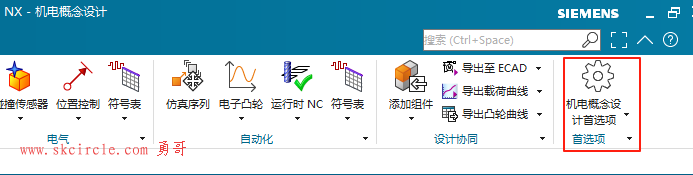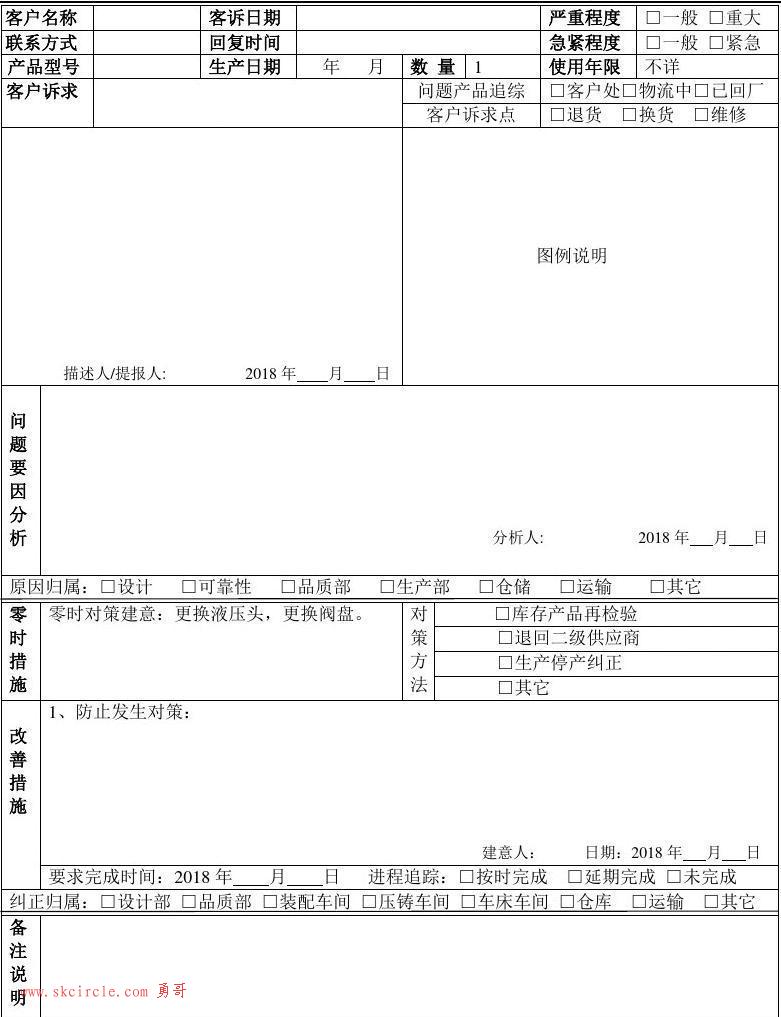勇哥注:
下面的说明,主要是指在mcd(机电概念设计模块)中应用显示与隐藏功能。
显示和隐藏的快捷键如下:
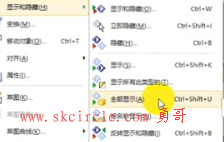
ctrl+w 显示和隐藏
ctrl+shift+i 立即隐藏
ctrl+b 隐藏所选
ctrl+shift+k 显示
ctrl+shift+u 全部显示
ctrl+shift+b 反转显示和隐藏
(一)ctrl+w
这个功能是用来显示隐藏图纸中的类型对象的。
并不是用于对你选中的对象做显示与隐藏。
如下图所示:
类型有: 基准、曲线等。
体也分为:片体和实体。
在下图所示的图纸中,可以看到基准点、曲线还是比较多的。另外还有几个相机和激光头它面是片体对象。
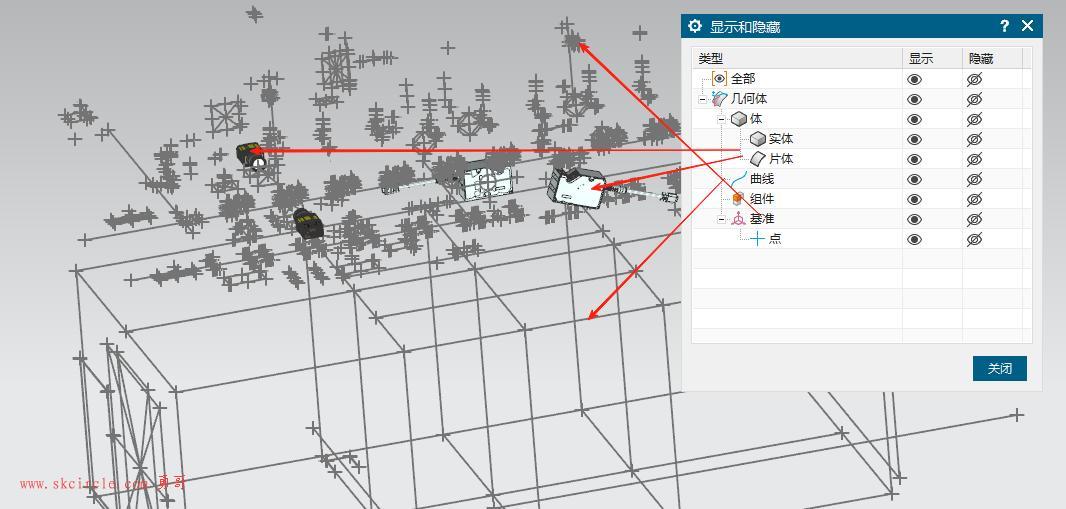
(二)ctrl+b
是对你选中的对象进行隐藏。
这个功能等于在“装配导航器”中点击对勾,就可以隐藏所示的部件。

因为是在机电概念模块中,因此你用这个功能可能会有问题:
(1)按ctrl+b可能会出现下面的对话框
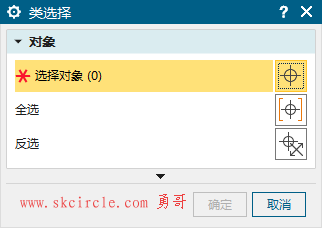
然后你再去选择部队的,点确认才会隐藏。
但是如果你在“建模”模块下,直接按ctrl+b就能隐藏,不会弹出上面的对话框。
这个原因是在mcd中,你点击的部件可能是一个mcd对象(例如它可能是个刚体),因此你第一次点击时实际选中的是刚体,这个时候你会观察到装配导航器中的列表中并没有选中这个部件,你需要再次点击这个部件,列表中才会选中这个部件,这个时候你按ctrl+B,就能直接隐藏。
如下图所示:
第一次点击选中的是刚体,左边列表并没选中,所以此时按ctrl+b就会出类选择对话框。
第二次点击才选中这个部件,此时左边列表被选中了,此时按ctrl+b就会直接隐藏,并不会先弹出类选择对话框。
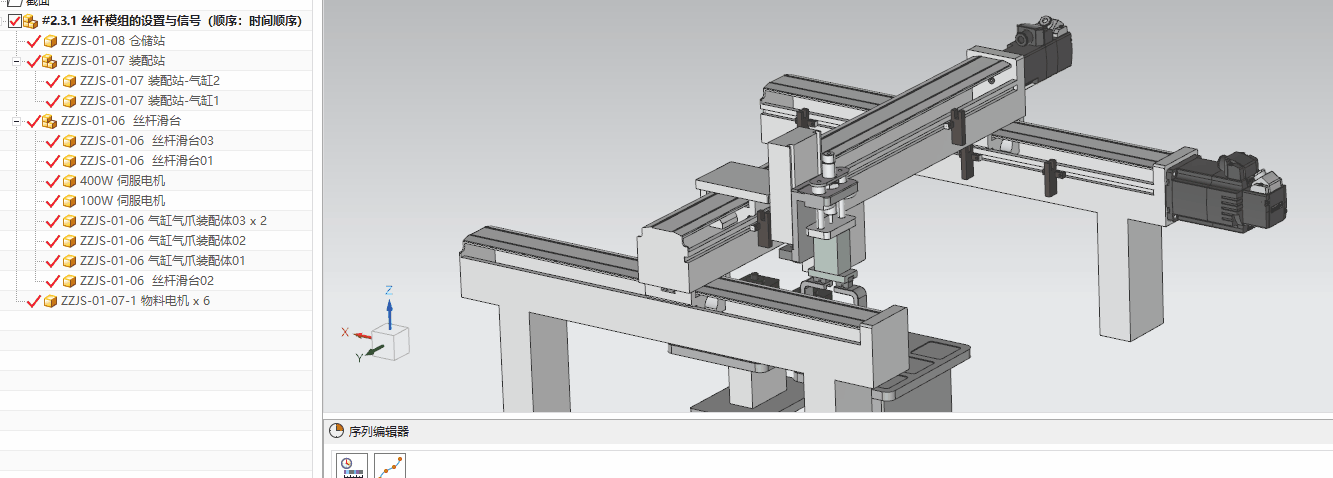
上面也同时也回答了下面的问题:
为啥点中部件,在装配导航器列表中不会选中的问题。
(三)ctrl+shift+b
对ctrl+b隐藏的对象,做反动作。
比如你隐藏了A,B两个部件,则此时按ctrl+shift+b,就会只显示A和B,其它的全部隐藏。
相当于单独显示A,B两个部件。
如下图所示:选中多个部件后,先按ctrl+b,再按ctrl+shift+b
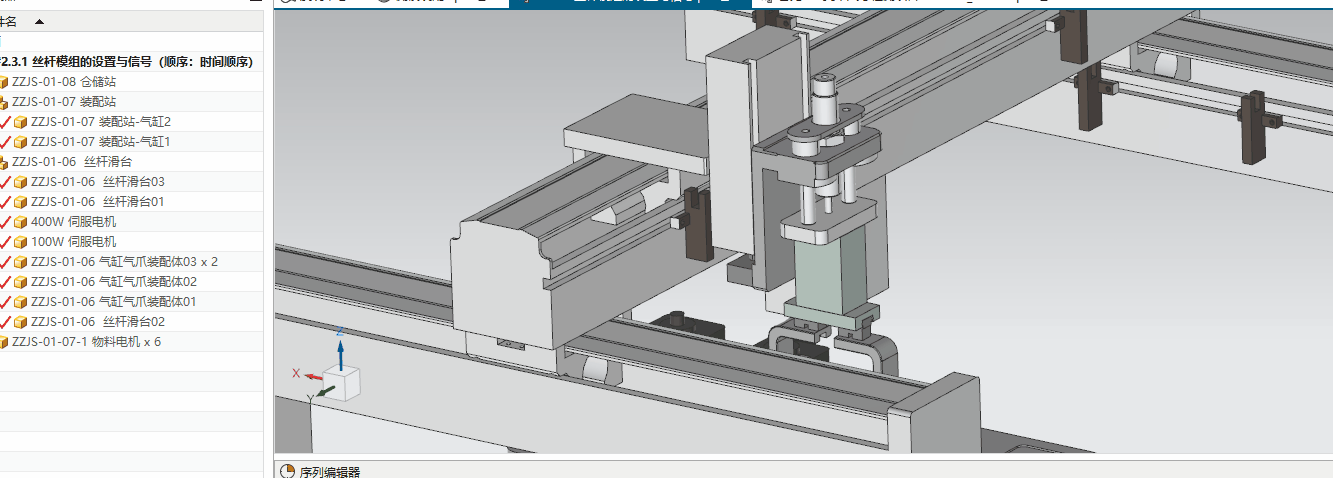
这个功能,跟选中部件后,再右键菜单中选择“仅显示”是一样的效果。
注:操作完成后,你可以再按ctrl+shift+u,则显示全部内容。


 少有人走的路
少有人走的路